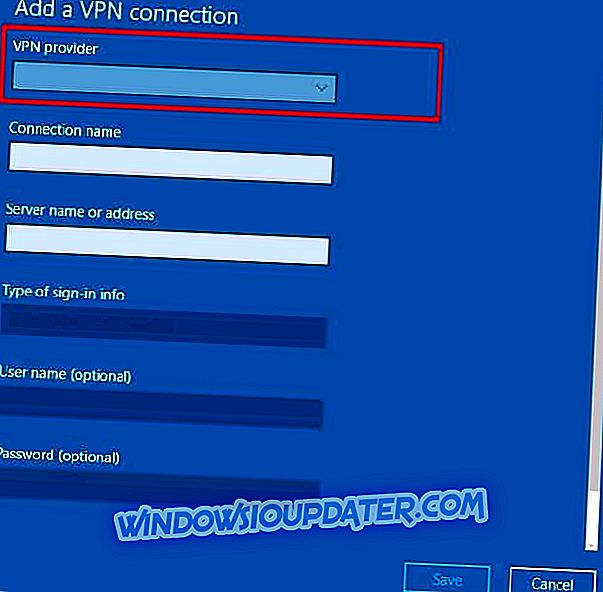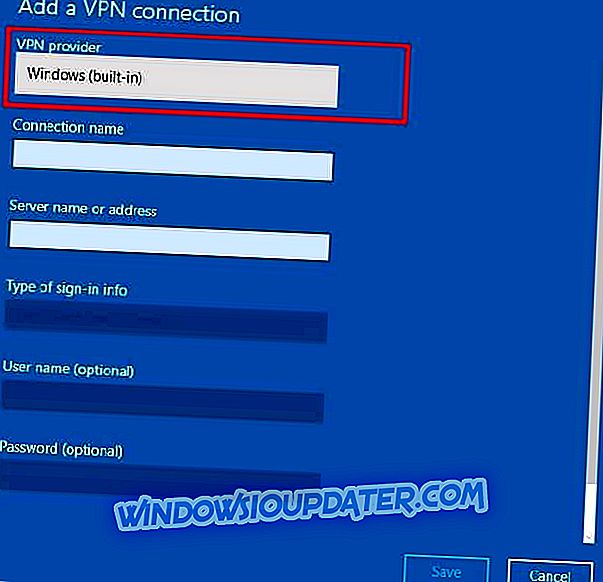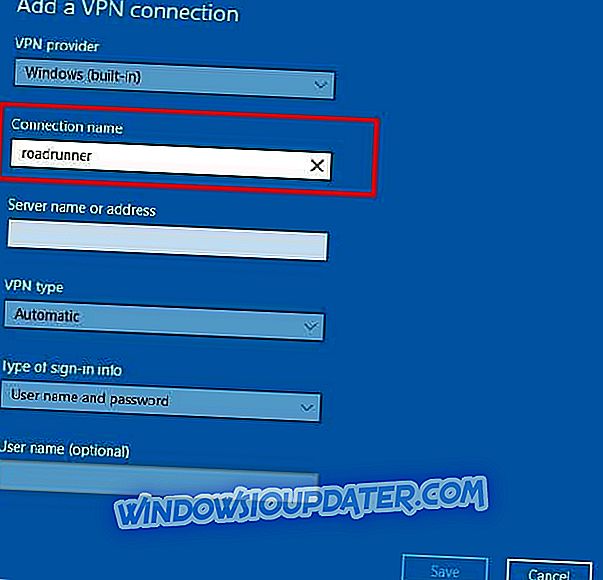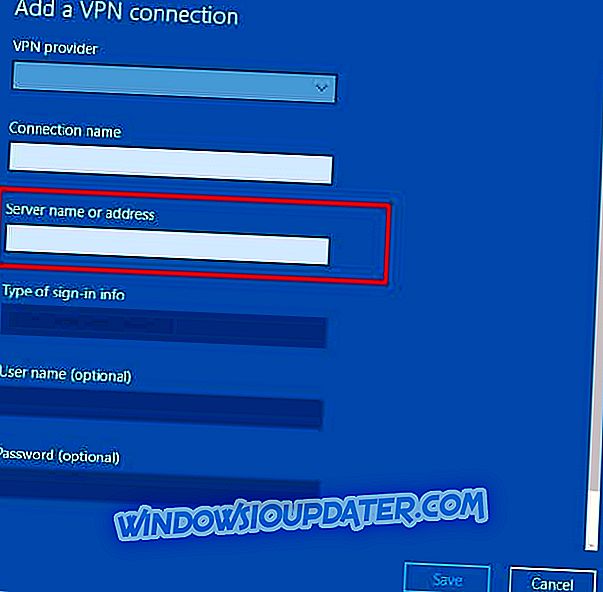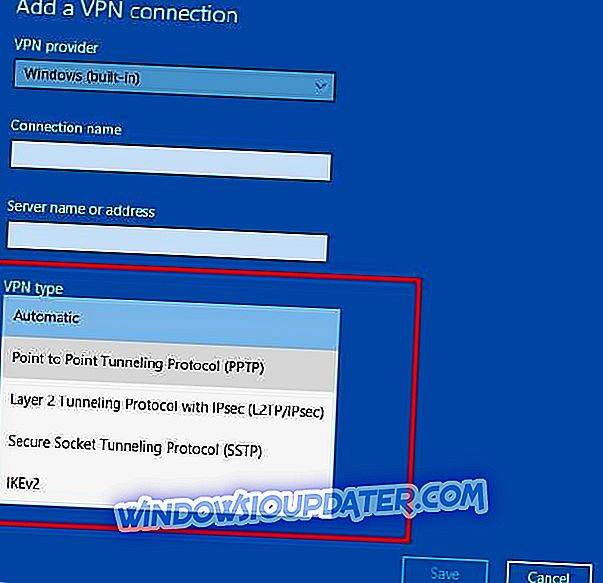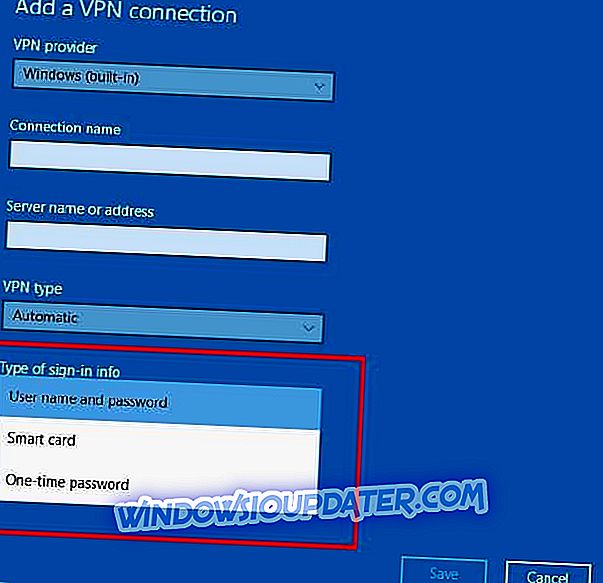Виртуелна приватна мрежа је користан безбедносни алат који помаже у заштити ваше приватности на мрежи док обезбеђујете везу путем енкрипције и других функција.
Већина корисника ВПН-а воле тај алат јер остају анонимни док су на мрежи, сигурни су од хакирања или шпијунирања, а њихове информације се не прате и не циљају на интернет маркетинг и друге интернет сталкерс.
Али шта се дешава када ВПН не ради са оперативним системом вашег рачунара?
Неки од уобичајених и познатих проблема са ВПН везама укључују:
- Веза је одобрена, али одбијена
- Веза је неовлашћена, али прихваћена
- Немогућност да се достигну локације изван ВПН сервера
- Не може се успоставити тунел
Међутим, овај чланак разматра нека решења која можете испробати ако ваш ВПН није компатибилан са оперативним системом Виндовс 10, без обзира да ли сте га инсталирали, надоградили са старије верзије или га ажурирали на рачунару.
Како поправити: ВПН није компатибилан са Виндовс 10
- Проверите да ли имате ВПН профил и покушајте да се поново повежете
- Проверите да ли сте исправно инсталирали ВПН
- Скенирајте промјене хардвера
- Проверите да ли постоје ажурирања за ВПН или Виндовс ажурирања
- Обезбедите покретање услуге усмјеравања и даљинског приступа
- Проверите процес аутентификације
- Проверите везу са ВПН сервером
Решење 1: Проверите да ли имате ВПН профил и покушајте да се поново повежете
Ако већ немате ВПН профил, можда мислите да ваш ВПН није компатибилан са Виндовс 10, али вам је потребан профил да бисте се повезали.
Ако је за посао, провјерите ВПН поставке или ВПН апликацију на интранету ваше твртке или провјерите код особе за подршку твртке. Ако је за личну употребу, идите у Мицрософт продавницу и проверите да ли постоји апликација за ту услугу, а затим идите на Веб локацију ВПН сервиса и погледајте да ли су тамо наведене поставке везе.
Ево како да направите ВПН профил:
- Кликните на Старт
- Изаберите Подешавања
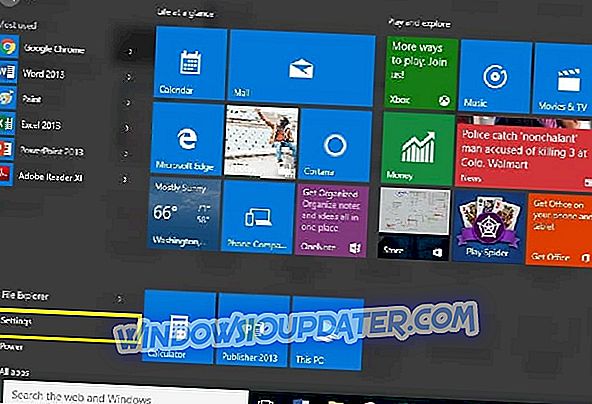
- Кликните Мрежа и Интернет

- Изаберите ВПН

- Кликните на Адд а ВПН цоннецтион

- У оквиру Додај ВПН везу урадите следеће:
- Идите на ВПН провајдер
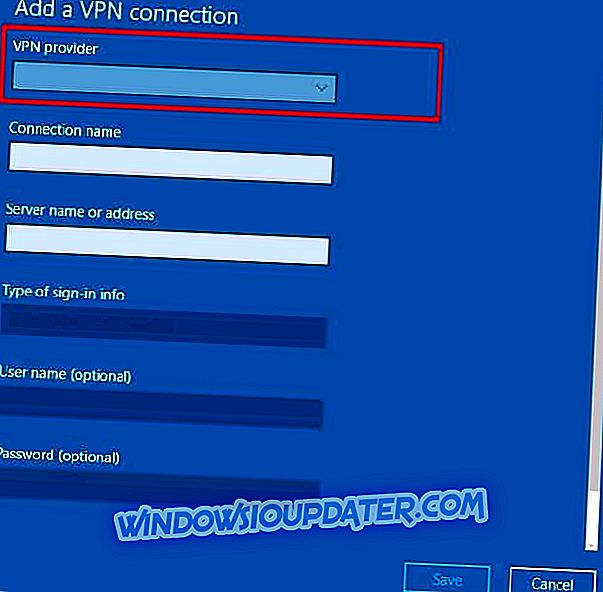
- Кликните на њега и изаберите Виндовс (уграђени) .
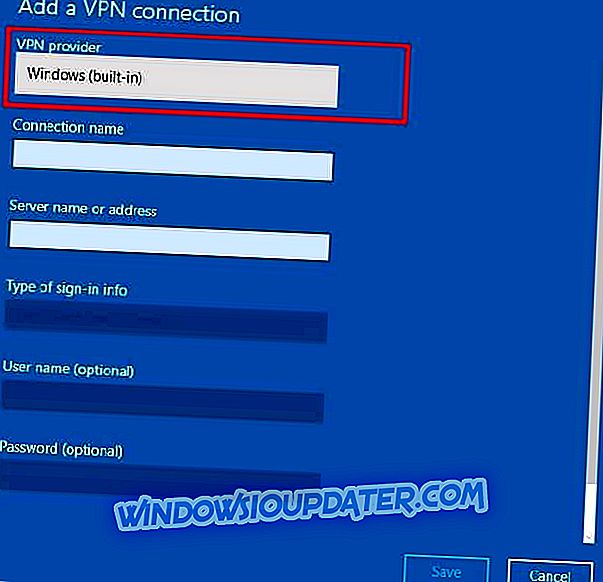
- У називу везе, унесите било које име по вашем избору за профил ВПН везе, што ћете тражити када покушавате да се повежете у име сервера или поље за адресу.
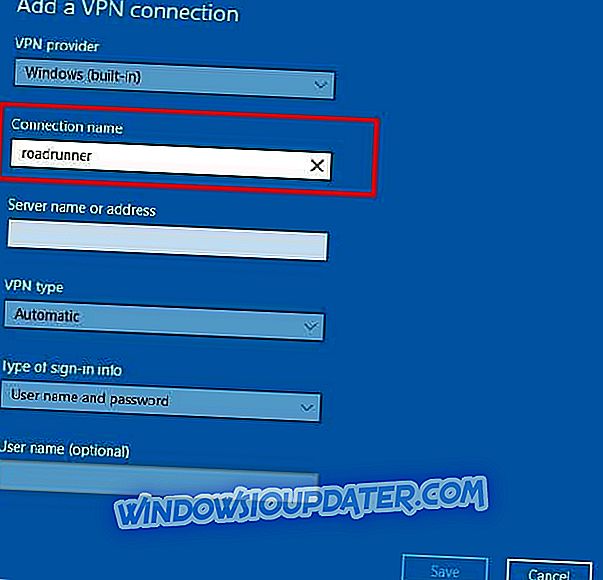
- Затим унесите адресу за ВПН сервер.
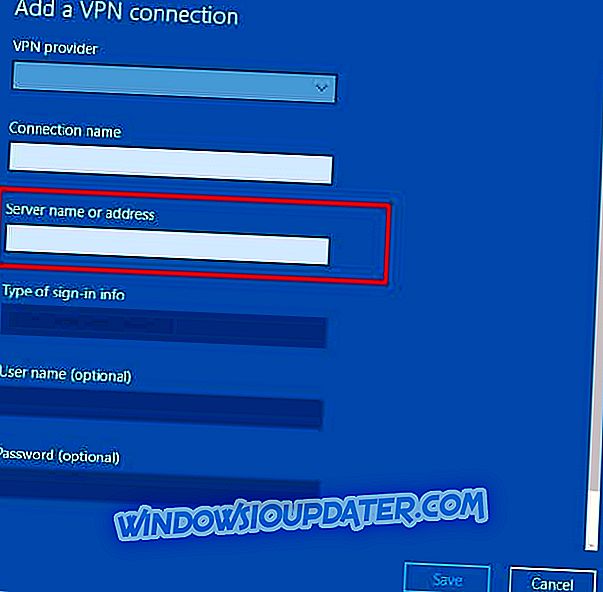
- За ВПН тип, изаберите тип везе коју желите да креирате. Можете проверити коју вашу компанију или ВПН услугу користи
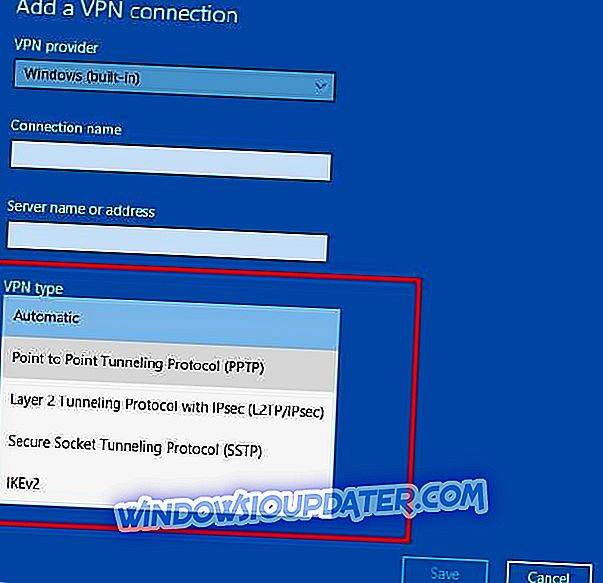
- Под Тип информација о пријави, изаберите информације које ћете користити као корисничко име или лозинку, једнократну лозинку, сертификат или паметну картицу ако је ВПН за посао.
- Идите на ВПН провајдер
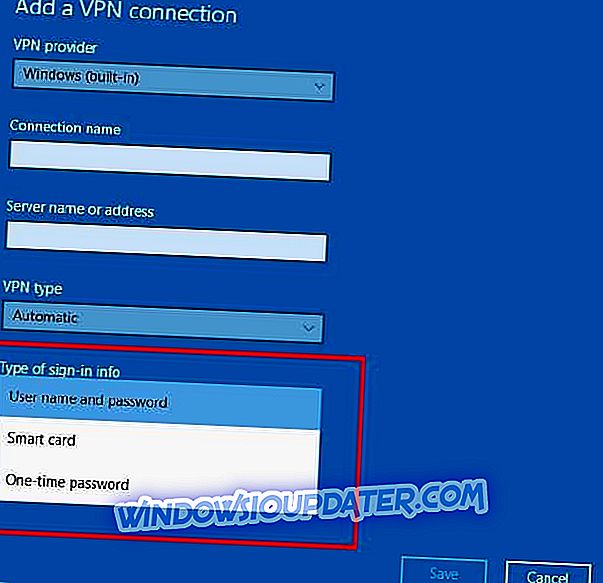
- Изаберите Сачувај
- Ако желите да уредите информације о ВПН вези или наведете додатна подешавања, изаберите ВПН везу, а затим кликните на Адванцед оптионс (Напредне опције)
Када имате ВПН профил, сада се можете повезати на ВПН тако што ћете кликнути на икону Нетворк на траци задатака, изабрати ВПН везу и кликнути на Цоннецт . Можете да унесете своје корисничко име или лозинку или другу пријаву ако се то од вас затражи.
- ТАКОЂЕР РЕАД: Фик: ВПН грешка на Виндовс 10
Решење 2: Правилно инсталирајте и конфигуришите ВПН
ВПН веза зависи и од оперативног система и од Интернет провајдера.
Ако ваш ВПН није компатибилан са оперативним системом Виндовс 10, прво проверите како сте инсталирали и конфигурисали ВПН, а затим идите на Веб локацију ВПН сервиса и исправно је инсталирајте и конфигуришите.
Многи ВПН алати могу узроковати проблеме. Стога вам препоручујемо Цибергхост (77% фласх продаја), лидер на ВПН тржишту. Има најбољу подршку, штити ваш рачунар, маскира вашу ИП адресу и блокира све нежељене приступе.
Различити ИСП-ови обично имају различите планове интернетских услуга и ограничења, тако да је важно да контактирате и / или консултујете свог ИСП-а за било какве упорне проблеме.
3. решење: Скенирајте промене хардвера
Ево како то да урадите:
- Десни клик на Старт
- Изаберите Управљач уређајима

- Идите на Нетворк Адаптерс

- Кликните на Нетворк Адаптерс (Мрежни адаптери) да бисте проширили листу

- Кликните десним тастером миша на сваки унос под Нетворк Адаптерс (Мрежни адаптери) и деинсталирајте све адаптере, почевши са ВАН Минипорт

- Кликните десним тастером миша на Нетворк Адаптерс
- Изаберите Сцан фор Хардваре Цхангес

Адаптери ће се аутоматски поново инсталирати без поновног покретања рачунара.
- Такође прочитајте: 6 најбољих ВПН софтвера за лаптоп рачунаре: Најбољи избор за 2018. годину
4. решење: Проверите да ли постоје ажурирања за ВПН или Виндовс ажурирања
Различити ВПН-ови имају своја ажурирања и / или издања, на примјер, Цисцо гура властита рјешења тако да ћете можда морати чекати да Цисцо објави компатибилно рјешење ако ваш ВПН није компатибилан са Виндовс 10.
Ако ваша компанија подржава Л2ТП / ИПсец везе, проверите са ИТ администратором помоћ.
Напомена: Виндовс покреће само апликације из Виндовс продавнице, тако да морате да контактирате вашу ВПН услугу да бисте видели да ли имају доступну апликацију за ВПН са Виндовс-ом.
5. решење: Обезбедите покретање услуге усмеравања и даљинског приступа
То се постиже отварањем контролног панела сервера, затим кликните Административни алати, а затим услуге .
Након потврде да су оба покренута, покушајте да пингујете ВПН сервер ИП адресом из ВПН клијента. У почетку, треба да урадите ово да бисте проверили да ли постоји ТЦП / ИП повезивост. Пинг једном, а затим ако је успесно, поново пингуј са ФКДН сервером, а не његовом адресом.
Ако пинг не успе, пинг ИП адресе је био успешан, онда постоји ДНС проблем јер ВПН клијент не може да реши име сервера на ИП адресу.
6. рјешење: Провјерите процес провјере аутентичности
Постоје различите методе аутентикације за ВПН везе, и ВПН клијент и сервер морају имати барем један метод који је заједнички сваком.
Да бисте проверили процес аутентикације, урадите следеће:
- Десни клик на Старт
- Изаберите Покрени

- Откуцајте ММЦ и притисните Ентер или кликните ОК

- Отвориће се празна сесија Мицрософтове конзоле за управљање

- Изаберите Адд / Ремове Снап-Ин команду из менија Филе

- Кликните на дугме Додај да бисте приказали доступне снап-инове

- Изаберите Роутинг анд Ремоте Аццесс
- Кликните на Адд
- Кликните на Цлосе и ово ће додати додатак за рутирање и даљински приступ у ММЦ
- Десни клик на листу ВПН сервера
- Изаберите Својства
- Под картицом Безбедност изаберите ставку Методе провере аутентичности - отвориће се дијалог са доступним методама аутентификације
- Омогућите или онемогућите методе одабиром / поништавањем одговарајућих поља за потврду
7. решење: Проверите везу са ВПН сервером
Ако користите диал-уп везу него интернет, ваш удаљени корисник можда нема диал-уп привилегије, због чега ваш ВПН није компатибилан са Виндовс 10.
У том случају, проверите своје диал-уп привилегије из картице Диал Ин у оквиру Усер пропертиес у Ацтиве Дирецтори корисницима и рачунарима или проверите из домена Полици Аццесс.
Ако се ваш домен покреће у оперативном систему Виндовс 2000, онда ВПН сервер мора бити члан, у супротном се пријаве неће провјеравати.
Проверите и ИП адресе као веб-базиране ВПН везе користе двије различите адресе за ВПН клијент, једну из ИСП-а, а другу из ВПН сервера.
Јавите нам ако ваш ВПН није компатибилан са Виндовс 10 након што испробате ова 7 решења. Ако су радили за вас, поделите са нама своје искуство у одељку за коментаре испод.
ентити! = цуррентЕнтити): цуррентЕнтитиес.цонцат (цуррентЕнтити) ">Сазнај више о ВПН питањима
{{л10н}}
- {{#дата}}
- {{етикета}} {{/ дата}}